PyCharm常用配置和常用插件(小结)
常用配置
以下配置能使用File -> New Projects Settings -> Settings for New Projects进行配置的尽量用这个配置,因为这个配置是作用于所有新建项目的,不能用的选择File -> Settings
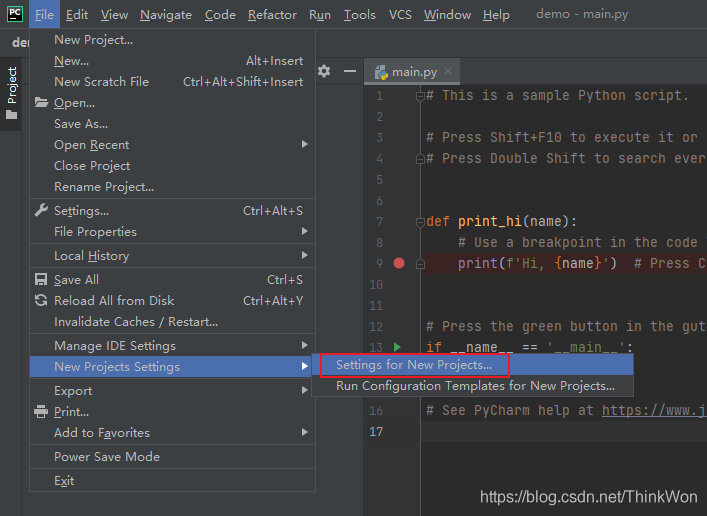
配置Python解释器
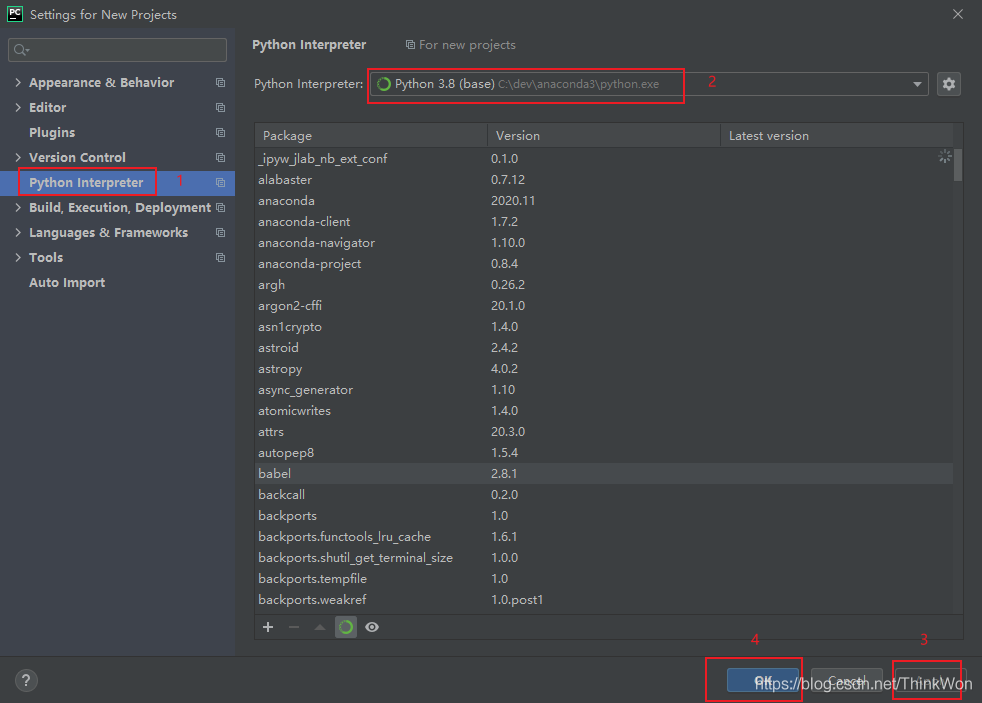
文件编码
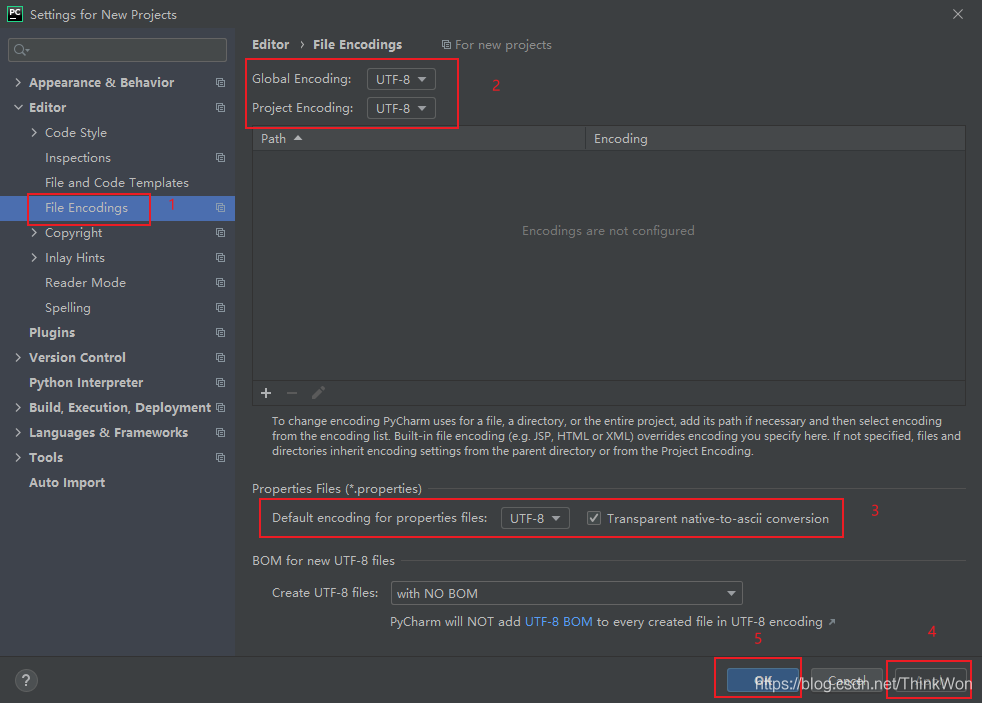
文件和代码模板
#!/usr/bin/env python3
# -*- coding:utf-8 -*-
# @author JourWon
# @date ${DATE}
# @file ${NAME}.py
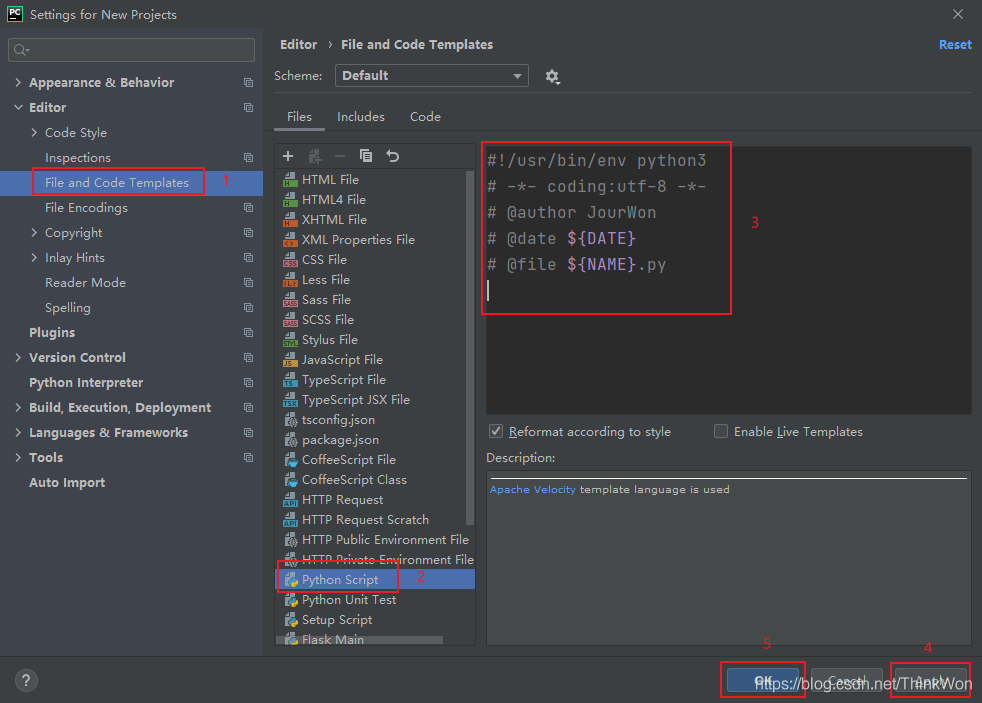
修改主题
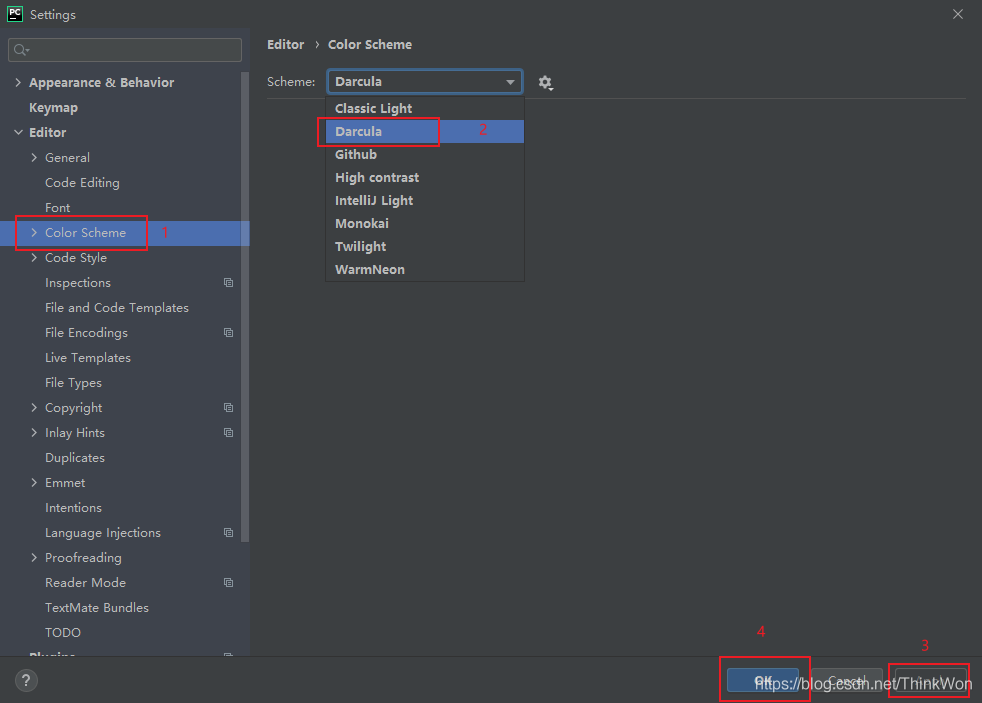
修改字体
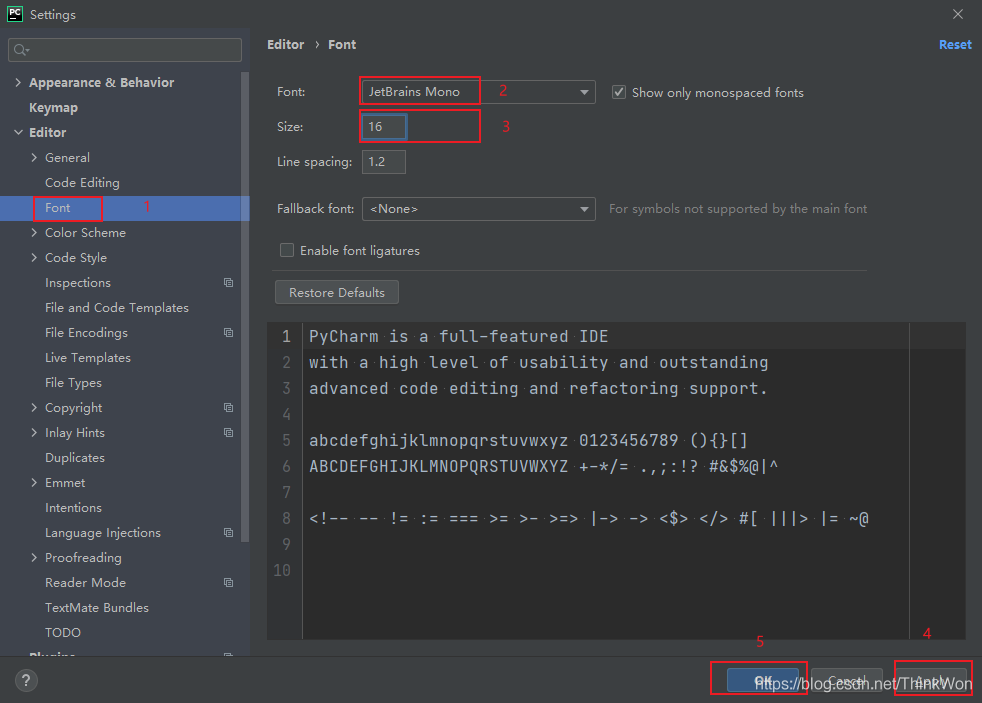
快捷键风格
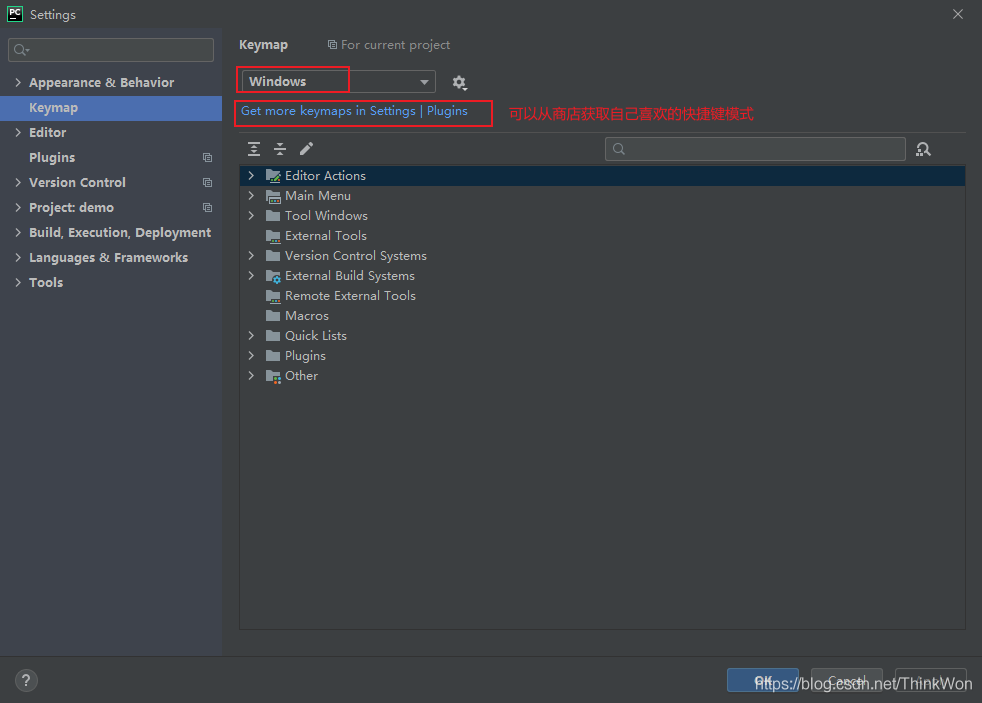
显示行数和方法线

代码自动提示快捷键
移除占用Alt+斜杠的快捷键
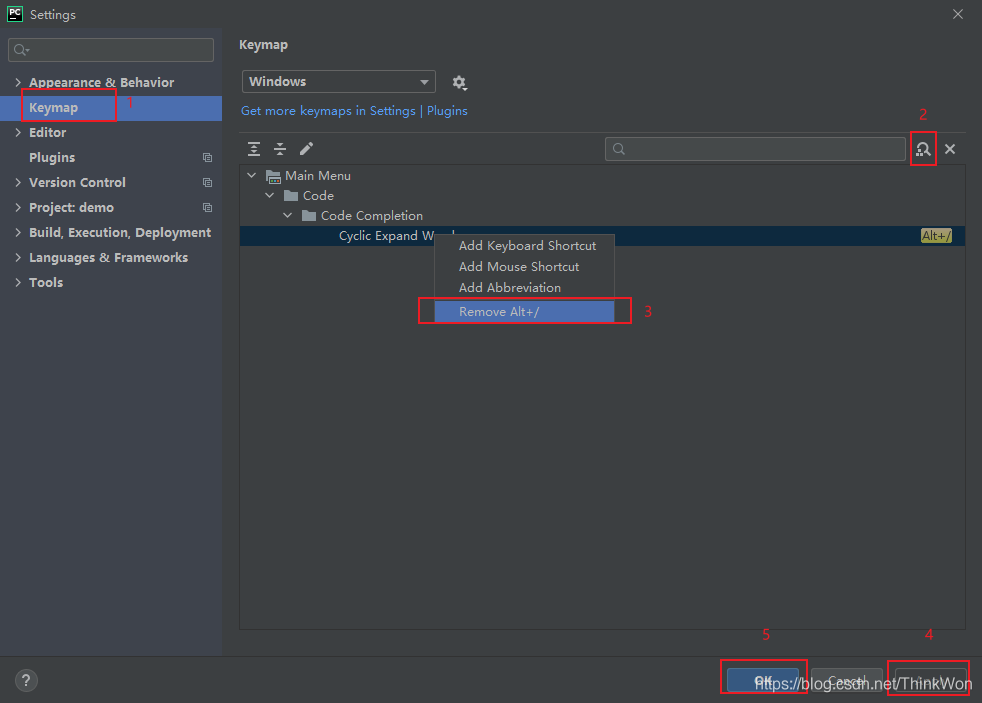
设置Basic快捷键为Alt+斜杠
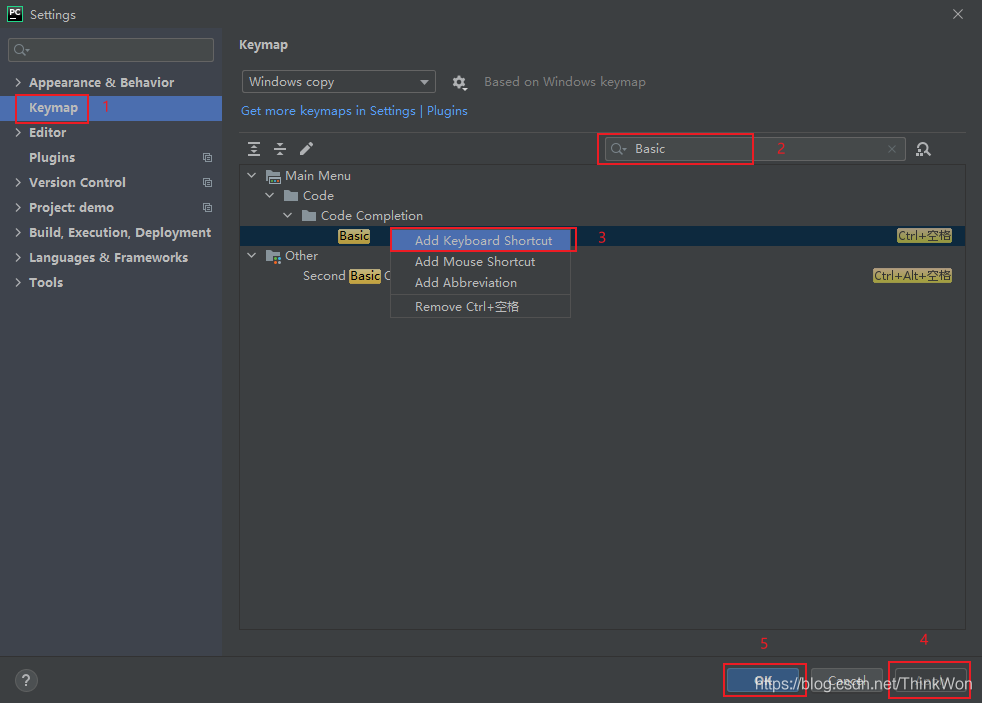
鼠标悬停显示文档说明
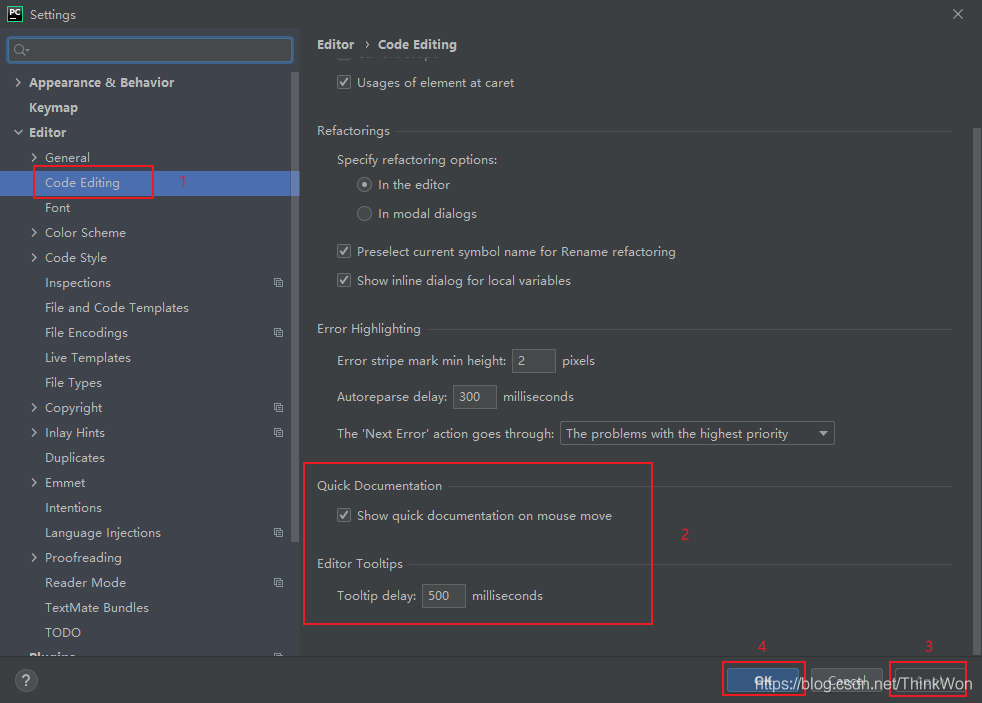
关闭自动更新
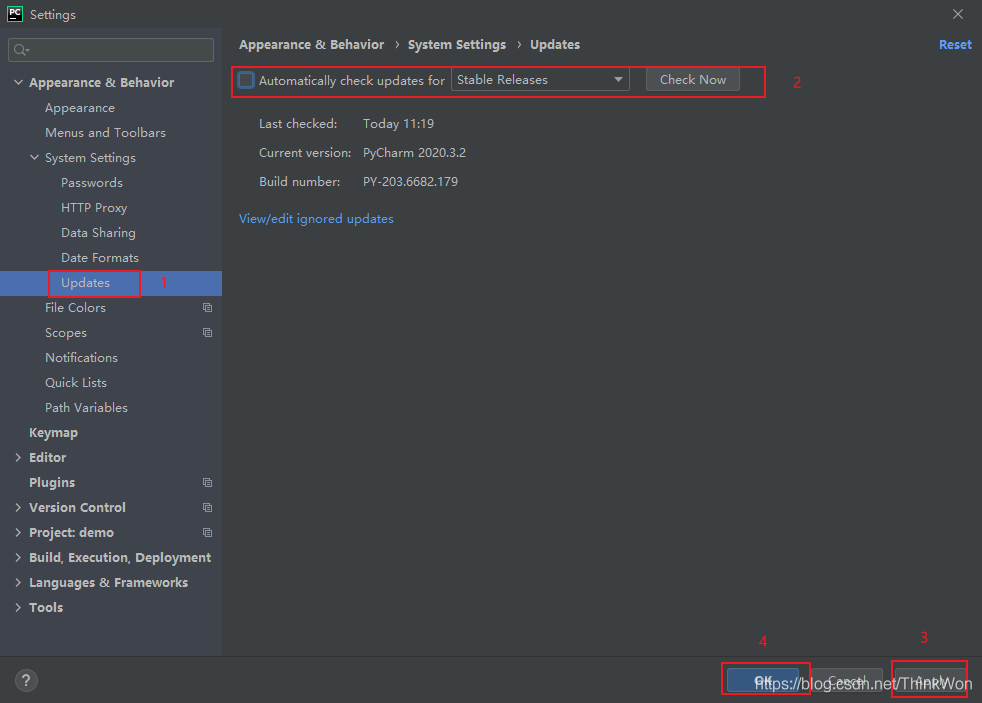
安装 autopep8 工具
PEP8是 Python Enhancement Proposal 8的缩写,翻译过来就是 Python增强建议书,也就是Python编码规范。
Mac安装方式
命令行输入pip install autopep8,如果执行autopep8 --version命令,输出类似autopep8 1.5.4 (pycodestyle: 2.6.0)的信息,则说明安装成功
Win10安装方式
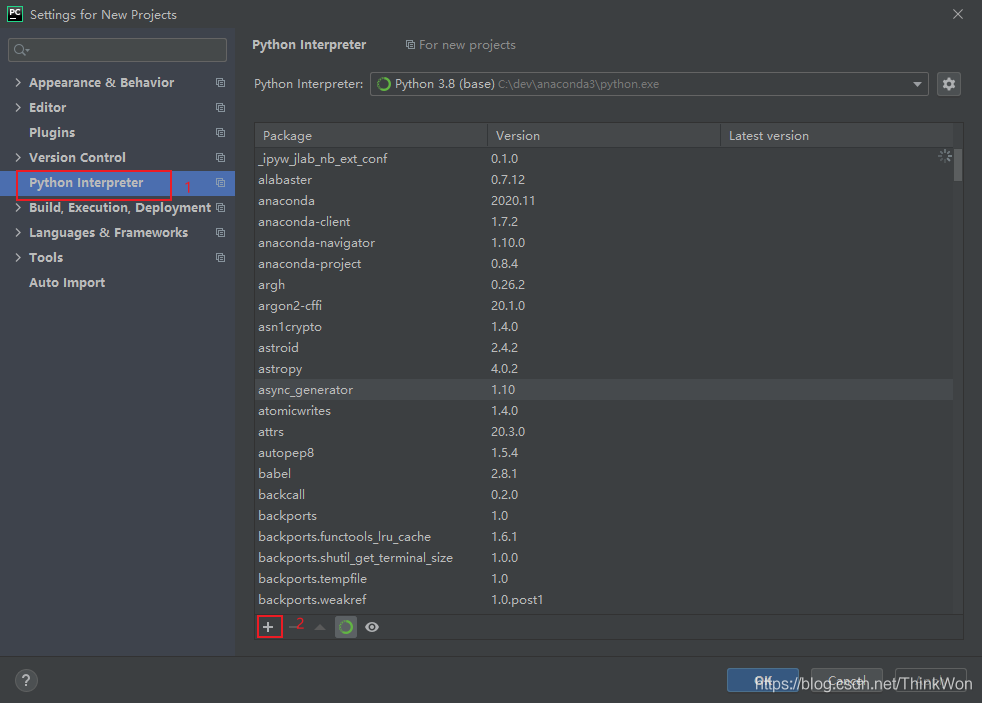
搜索autopep8,点击Install Package

安装完成之后左下角会出现Packages autopep8 installed successful等信息
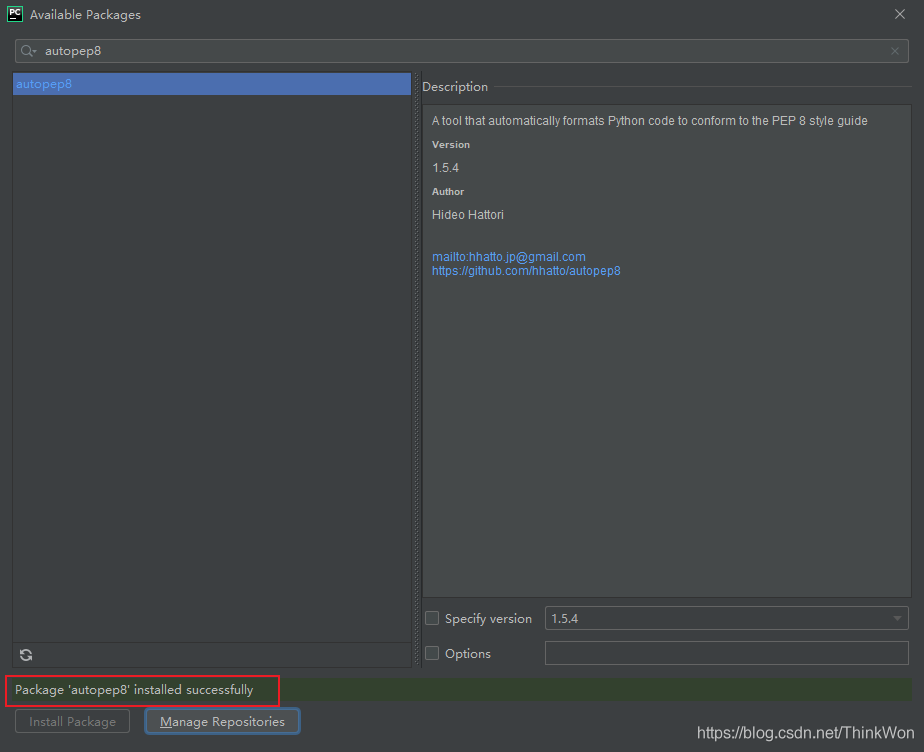
Name:autopep8(可以随便取)
Tools settings
- Programs:
C:\dev\anaconda3\Lib\site-packages\autopep8.py - Parameters:
--in-place --aggressive --aggressive $FilePath$ - Working directory:
$ProjectFileDir$
Output Filters设置:
- regular expression to match output:
$FILE_PATH$:$LINE$:$COLUMN$:.*
autopep8在pycharm中的使用:在Pycharm编辑其中新建一个python文件,编辑一些不符合pep8风格的代码;将鼠标放在该文件的编辑器中→右键→External Tools→点击Autopep8。这样你的代码就符合pep8的风格了。
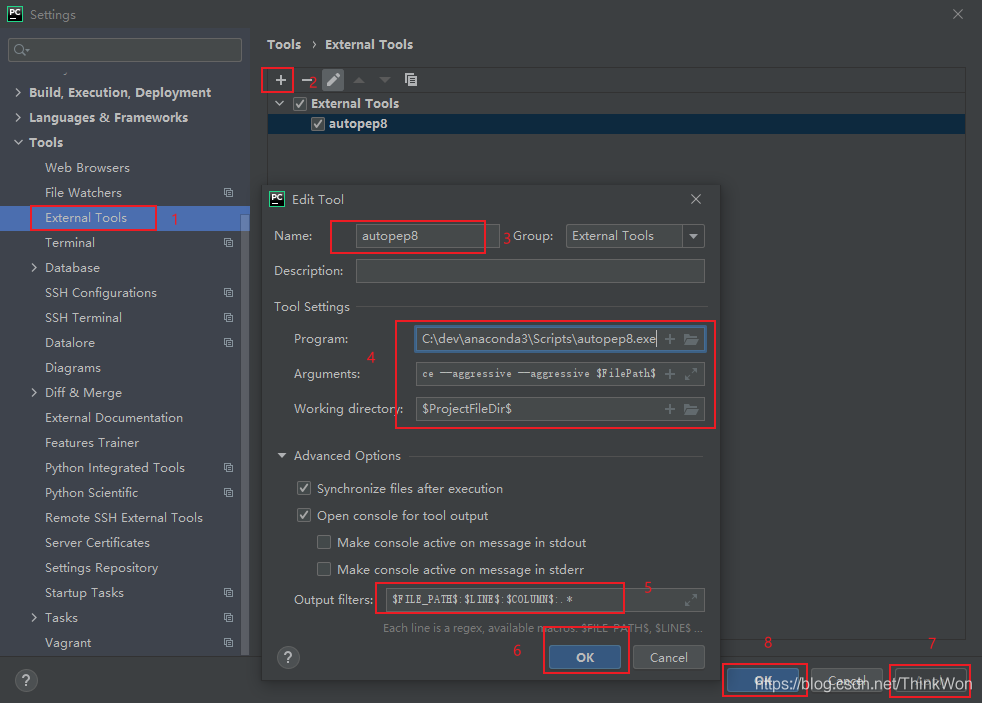
启动不打开上一个项目
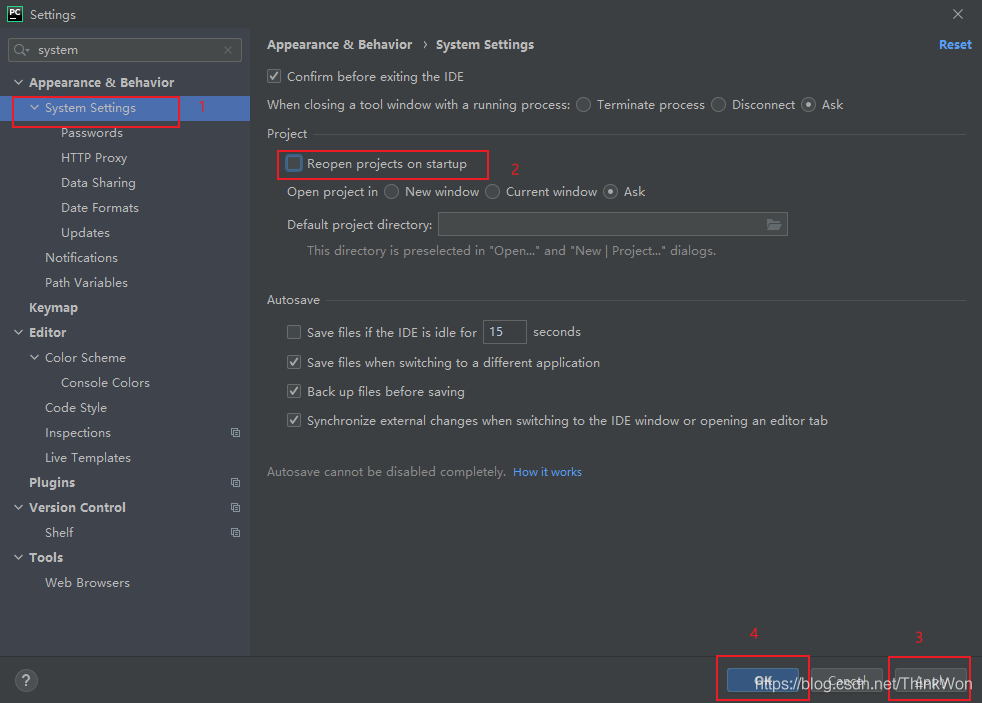
导出导入配置
导出配置
file -> Manage IDE Settings -> export setting,设置导出的settings.jar包的位置,然后点击OK
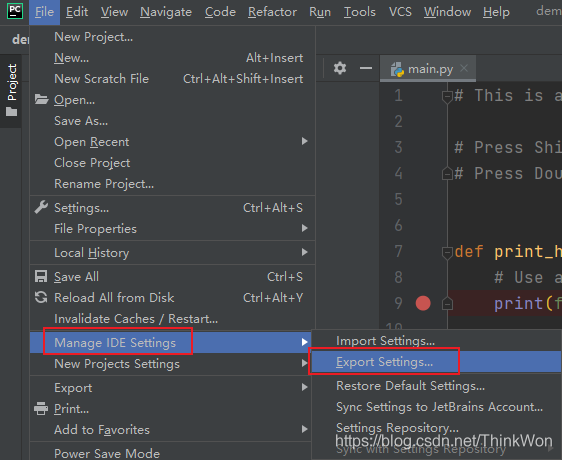
导入配置
file -> Manage IDE Settings -> import settings,选择你想要导入的 settings.jar即可
常用插件
Translation -翻译插件
CodeGlance -代码地图
.ignore -git忽略文件
Key Promoter X -一款可以进行快捷键提示的插件
AceJump -一款可以彻底摆脱鼠标的插件
String Manipulation -一款强大的字符串转换工具
GsonFormat -将JSON字符串转换为内部类实体类插件
ideaVim -让我们在 Pycharm 中 使用 vim 来编辑代码
Markdown -md文件编辑查看
Regex Tester -PyCharm的第三方插件,可以测试正则表达式
Json Parser -json格式化工具
Statistic -statistic项目统计插件,统计整体代码量,包括所有文件的统计数量和行数
Rainbow Brackets -彩虹颜色的括号,清除分清括号个数,防止括号错乱
到此这篇关于PyCharm常用配置和常用插件(小结)的文章就介绍到这了,更多相关PyCharm常用配置和常用插件内容请搜索我们以前的文章或继续浏览下面的相关文章希望大家以后多多支持我们!
相关推荐
-
Linux下Pycharm、Anaconda环境配置及使用踩坑
配置环境花了我一下午的时间,简单记录一下,希望能帮到一些新手. 1.下载PyCharm:https://www.jetbrains.com/pycharm/download/#section=linux 下载完成后将压缩文件解压,然后打开终端执行: cd downloads/pycharm-2018.1/bin bash pycharm.sh 启动pycharm后需要注册,选择License server激活,然后填入:http://artemis.my.to,然后点Activate激活即可 2
-
Python IDE PyCharm的基本快捷键和配置简介
快捷键 1.编辑(Editing) Ctrl + Space 基本的代码完成(类.方法.属性) Ctrl + Alt + Space 快速导入任意类 Ctrl + Shift + Enter 语句完成 Ctrl + P 参数信息(在方法中调用参数) Ctrl + Q 快速查看文档 Shift + F1 外部文档 Ctrl + 鼠标 简介 Ctrl + F1 显示错误描述或警告信息 Alt + Insert 自动生成代码 Ctrl + O 重新方法 Ctrl + Alt + T 选中 Ctrl +
-
pycharm中leetcode插件使用图文详解
1.安装插件步骤 2.点击OK确认之后,提示IDE需要重启,选择重启: 3.设置leetcode插件,用户名.密码: 4.点击右下角的leetcode: 题库就出来了,双击进入开发编辑界面: 做完题之后,可选择运行.测试.提交,查看执行情况: 到此这篇关于pycharm中leetcode插件使用图文详解的文章就介绍到这了,更多相关pycharm中leetcode插件内容请搜索我们以前的文章或继续浏览下面的相关文章希望大家以后多多支持我们!
-
Pycharm2020最新激活码|永久激活(附最新激活码和插件的详细教程)
注意事项: 1.PyCharm尽量在官网下载:https://www.jetbrains.com/pycharm/download/ 也可以用本文提供的安装包破解. 1.之前破解过需要删除原来的破解文件,比如lib目录下jetbrains-agent.jar,删除用户目录下的.PyCharm2019目录(建议卸载干净,重新安装). 本教程适用于PyCharm所有版本,其他jetbrains系列产品(Pycharm.Idea.WebStorm等也适用. 激活完成后,建议关掉自动更新设置. 激活步骤
-
Pycharm学习教程(4) Python解释器的相关配置
Python解释器的相关配置,供大家参考,具体内容如下 1.准备工作 (1)Pycharm版本为3.4或者更高. (2)电脑上至少已经安装了一个Python解释器. (3)如果你希望配置一个远程解释器,则需要服务器的相关支持. 2.本地解释器配置 配置本地解释器的步骤相对简洁直观: (1)单击工具栏中的设置按钮. (2)在Settings/Preferences对话框中选中 Project Interpreter页面,在Project Interpreter对应的下拉列表中选择对应的解释器版本,
-
装上这 14 个插件后,PyCharm 真的是无敌的存在
1. Key Promoter X 如果让我给新手推荐一个 PyCharm 必装插件,那一定是 Key Promoter X . 它就相当于一个快捷键管理大师,它时刻地在: 督促你,当下你的这个操作,应该使用哪个快捷操作来提高效率? 提醒你,当下你的这个操作,还没有设置快捷键,赶紧设置一个? 有了 Key Promoter X,你很快就能熟练地掌握快捷键,替代鼠标指日可待. 比如我使用鼠标点开 Find in Path,它就会在右下角弹窗提示你该用哪个快捷键. 2. Vim in PyCharm
-
解析jetbrains IDE的插件加载不出来的问题(IDEA、pycharm等)
jetbrains IDE的插件加载不出来 场景 Win10.IDEA 2020.2.电脑配置了HTTP/HTTPS/socks梯子代理.想要给IDEA从plugins marketplace下载新的theme. 问题 plugins marketplace的插件加载不出. 原因分析 网络不顺畅或不通.plugins marketplace的repository在国外,国内访问的速度慢,一般会无法加载. 但是我已经使用了梯子代理.当IDEA访问repository时,应该走的是代理,所以不存在国
-
使用PyCharm配合部署Python的Django框架的配置纪实
安装软件 安装 Python 2.7.PyCharm.pip(Python包管理工具).Django ( pip install Django) 部署 PyCharm 新建Django工程 完成后,其目录如下: 子目录MyDjangoProject下表示工程的全局配置,分别为setttings.py.urls.py和wsgi.py,其中setttings.py包括了系统的数据库配置.应用配置和其他配置,urls.py则 表示web工程Url映射的配置. 子目录student则是在该工程下创建的a
-
PyCharm常用配置和常用插件(小结)
常用配置 以下配置能使用File -> New Projects Settings -> Settings for New Projects进行配置的尽量用这个配置,因为这个配置是作用于所有新建项目的,不能用的选择File -> Settings 配置Python解释器 文件编码 文件和代码模板 #!/usr/bin/env python3 # -*- coding:utf-8 -*- # @author JourWon # @date ${DATE} # @file ${NAME}.p
-
webpack4 从零学习常用配置(小结)
webpack 的核心价值就是前端源码的打包,即将前端源码中每一个文件(无论任何类型)都当做一个 pack ,然后分析依赖,将其最终打包出线上运行的代码.webpack 的四个核心部分 entry 规定入口文件,一个或者多个 output 规定输出文件的位置 loader 各个类型的转换工具 plugin 打包过程中各种自定义功能的插件 webpack 如今已经进入 v4.x 版本,v5.x 估计也会很快发布.不过看 v5 的变化相比于 v4 ,常用的配置没有变,这是一个好消息,说明基本稳定.
-
浅谈webpack构建工具配置和常用插件总结
webpack构建工具已经火了好几年,也是当下狠火狠方便的构建工具,我们没有理由不去学习.既然选择webpack就要跟着时代走,我们要追随大牛的步伐,大牛等等我. 一.webpack基础 在根目录使用npm init 命令创建package.json,创建过程中一路回车. 本地安装webpack命令:npm install webpack webpack-cli --save-dev 安装成功后写入package.js的devDependencies中,可以通过 npm node_modules
-
VSCode插件安装完成后的配置(常用配置)
Vue 组件安装完成后的配置,具体内容如下所示: VSCode插件安装完成后,有些插件如果你想要完整的使用其中的功能得在settings.json中就行配置,接下来是我常用的一些配置 { "workbench.iconTheme": "vscode-icons", "window.zoomLevel": 0, "files.autoSave": "afterDelay", "eslint.runt
-
如何使用PyCharm及常用配置详解
一.Python 的 IDE -- PyCharm 1.1 集成开发环境(IDE) 集成开发环境(IDE,Integrated Development Environment) -- 集成了开发软件需要的大部分工具.一般包括以下工具: 图形用户界面 代码编辑器(支持 代码补全/自动缩进) 编译器/解释器 调试器(断点/单步执行)-- 1.2 PyCharm 介绍 1.PyCharm 是 Python 的一款非常优秀的集成开发环境 2.PyCharm 除了具有一般 IDE 所必备功能外,还可以在
-
JS常用函数和常用技巧小结
学习和工作的过程中总结的干货,包括常用函数.常用js技巧.常用正则表达式.git笔记等.为刚接触前端的童鞋们提供一个简单的查询的途径,也以此来缅怀我的前端学习之路. Ajax请求 jquery ajax函数 我自己封装了一个ajax的函数,代码如下: var Ajax = function(url, type success, error) { $.ajax({ url: url, type: type, dataType: 'json', timeout: 10000, success: fu
-
ThinkPHP的常用配置选项汇总
本文实例讲述了ThinkPHP的常用配置选项.分享给大家供大家参考,具体如下: return array( /* Dispatch设置 */ 'DISPATCH_ON' => true, // 是否启用Dispatcher // URL模式: 0 普通模式 1 PATHINFO 2 REWRITE 3 兼容模式 当DISPATCH_ON开启后有效 'URL_MODEL' => 1, // 默认为PATHINFO 模式,提供最好的用户体验和SEO支持 // PATHINFO 模式 // 普通模式
-
IntelliJ IDEA 2020 安装和常用配置(推荐)
IntelliJ IDEA 安装后需要进行初始化配置已更加方便使用.本文整理了比较通用的安装后初始配置. 本文的版本:IntelliJ IDEA 2020.1版(于2020年4月9日发布). 下载安装 打开网站:https://www.jetbrains.com/idea/download/. 下载安装分为exe和zip,这里选择Ulitmate版本的zip包下载. 然后,将下载的zip解压到一个目录中. 启动前配置 解压安装后先不要启动,先按下配置. 1.配置路径目录调整 默认情况, Inte
-
Maven 命令行打包 和 pom.xml的常用配置详解
maven 命令行打包 mvn -v, --show-version 现在最新的maven版本是 3.6,我这里用的还是 2017 年下载的 3.1.1 版本(虽然有点过时,但是大版本不变,指令基本一样) mvn -h, --help 使用 help 命令可以看到 maven 命令的帮助文档,下面主要介绍两个常用的指令 -- D 和 P. mvn -D, --define <arg> mvn -DpropertyName=propertyValue clean package 可以用来临时定义
-
IntelliJ IDEA 2020常用配置设置大全(方便干活)
IntelliJ IDEA 安装后需要进行初始化配置已更加方便使用.本文整理了比较通用的安装后初始配置. 本文适配版本:IntelliJ IDEA 2020.1版(于2020年4月9日发布). 本文适配版本:IntelliJ IDEA 2020.2.1版(于2020年8月25日发布). 本文适配版本:IntelliJ IDEA 2020.3版(于2020年12月1日发布). 安装和永久使用的方法,请参阅上篇:IntelliJ IDEA 2020最新激活码(亲测有效,可激活至 2089 年) 最新
随机推荐
- 基于jquery的文本框与autocomplete结合使用(asp.net+json)
- 详解使用rpm命令从CentOS系统盘安装计划任务程序crontab
- nginx上传文件大小报错500的解决办法
- why在重写equals时还必须重写hashcode方法分享
- iOS开发第三方键盘处理实例代码
- 利用C#实现分布式数据库查询
- 详细解读Android系统中的application标签
- js 火狐下取本地路径实现思路
- python发布模块的步骤分享
- 几个常用经典的css技巧
- MySQL 5.5 range分区增加删除处理的方法示例
- 编写Ruby代码注释时需要注意的一些问题
- jQuery实现可展开折叠的导航效果示例
- Java文件操作类 File实现代码
- Android编程获取控件宽和高的方法总结分析
- Java对象简单实用案例之计算器实现代码
- 我的论坛源代码(三)
- 导致adb无法启动的5种情况和解决方法
- Android SQLite数据库基本操作方法
- 魔兽世界魔兽模拟器2.2安装说明

